
一、什么是DVWA
Damn Vulnerable Web Application (DVWA)(译注:可以直译为:"该死的"不安全Web应用程序),是一个编码差的、易受攻击的 PHP/MySQL Web应用程序。 它的主要目的是帮助信息安全专业人员在合法的环境中,练习技能和测试工具,帮助 Web 开发人员更好地了解如何加强 Web 应用程序的安全性,并帮助学生和教师在可控的教学环境中了解和学习 Web 安全技术。 DVWA的中文介绍见 https://github.com/digininja/DVWA/blob/master/README.zh.md 下载地址:git clone https://github.com/digininja/DVWA.git
二、环境准备
1、LAMP环境安装
DVWA的安装依赖的软件包如下:
- apache2
- libapache2-mod-php
- mariadb-server
- mariadb-client php
- php-mysqli php-gd
就是依赖于LAMP环境,可以参考官方文档一个依赖包手工安装也可以通过下载lamp统一安装脚本一键安装。
安装 - LAMP一键安装包
运行 wget -c http://soft.vpser.net/lnmp/lnmp1.6.tar.gz && tar zxf lnmp1.6.tar.gz && cd lnmp1.6 && ./install.sh lamp 一路回车选择默认项,稍等片刻,即可完成安装
如果是手工安装:yum install -y httpd php php-mysql php-gd mariadb-server mariadb
三、安装DVWA
1、下载DVWA的软件包
进入到默认的web发布目录
cd /var/www/html
git clone https://github.com/digininja/DVWA.git
直接通过地址访问DVWA
 他会提示需要将config/config.inc.php.dist复制成config/config.inc.php并配置环境
他会提示需要将config/config.inc.php.dist复制成config/config.inc.php并配置环境
cp config.inc.php.dist config.inc.php
2、配置数据库
vim config.ini.php
找到数据库的配置信息
$_DVWA = array();
$_DVWA[ 'db_server' ] = '127.0.0.1';
$_DVWA[ 'db_database' ] = 'dvwa';
$_DVWA[ 'db_user' ] = 'dvwa';
$_DVWA[ 'db_password' ] = 'p@ssw0rd';
$_DVWA[ 'db_port'] = '3306';
根据config.inc.php的数据库配置信息配置数据库,注意不要用root来访问数据库。 先用客户端工具创建dvwa的数据库,再创建dvwa的用户
grant all on dvwa.* to 'dvwa'@'localhost' identified by 'p@ssw0rd' with grant option;
flush privileges;
登录数据库查看
mysql -u dvwa -p
show databases;
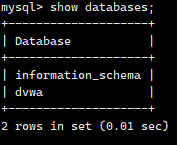
3、修改php.ini的配置
再次访问DVWA
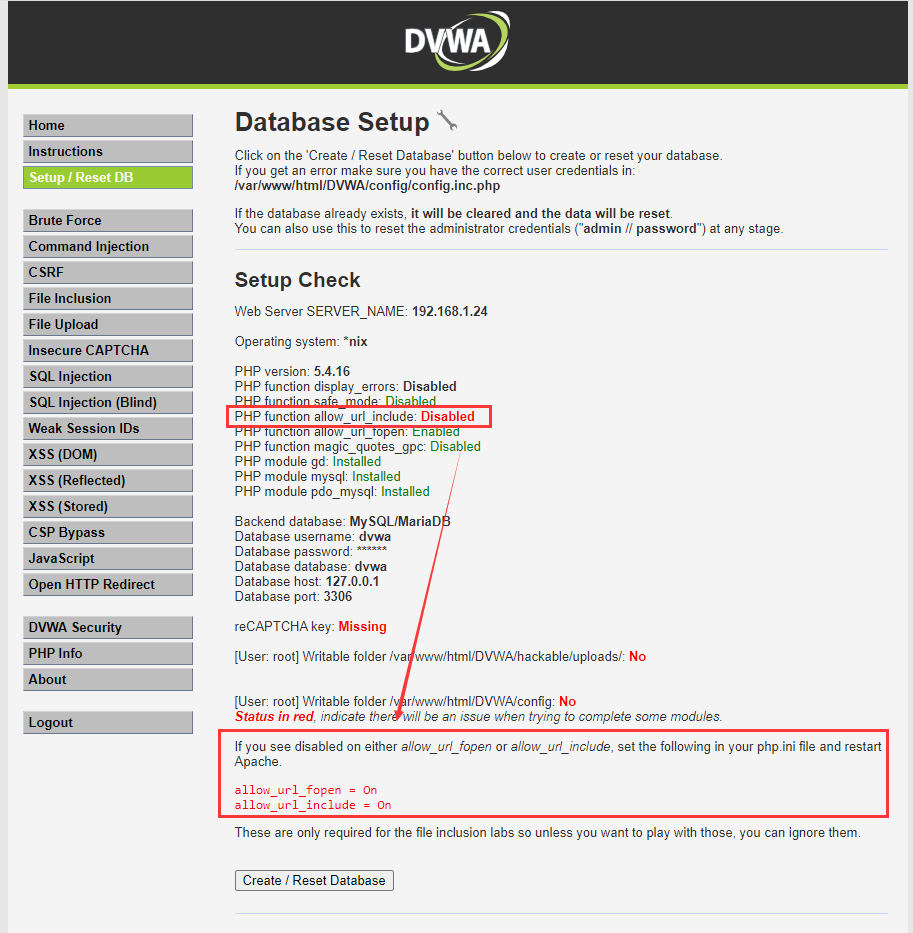
这里提示要修改php.ini的配置将 allow_url_fopen=On 和allow_url_include=On。
找到环境的php.ini我这里是在/etc/php.ini进行修改,不要修改/var/www/html/DVWA/php.ini中的配置了。 配置好后重启apache
systemctl restart httpd
刷新浏览器,可以看到红色的Disabled告警消失了。
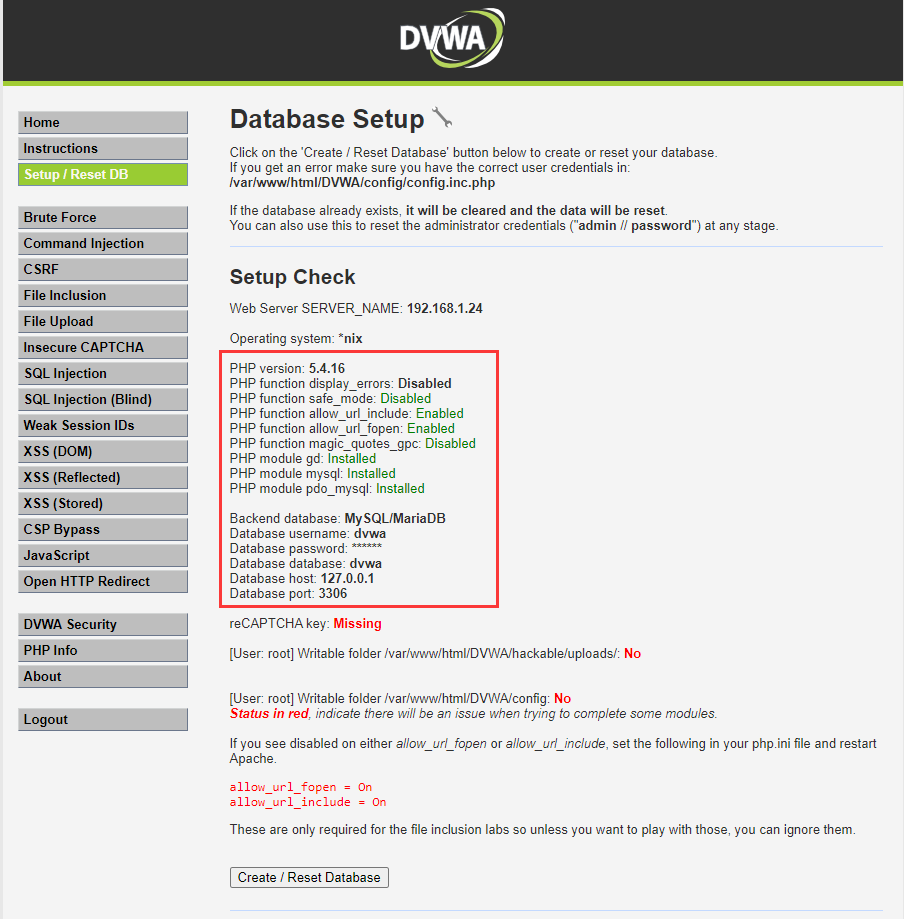
reCAPTCHA key: Missing 这个告警是因为reCAPTCHA没有配置,这个需要去谷歌的网站申请公钥和私钥。可以不用管
# ReCAPTCHA settings
# Used for the 'Insecure CAPTCHA' module
# You'll need to generate your own keys at: https://www.google.com/recaptcha/admin
$_DVWA[ 'recaptcha_public_key' ] = '';
$_DVWA[ 'recaptcha_private_key' ] = '';
chmod 777 -R hackable
chmod 777 -R config
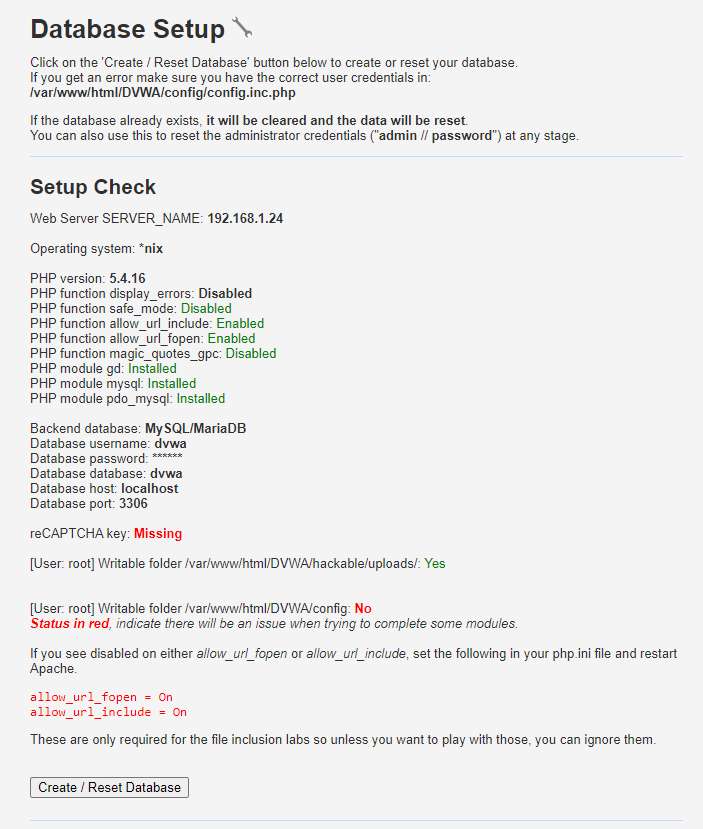
4、创建数据
配置完后点击“Create/Reset Database”
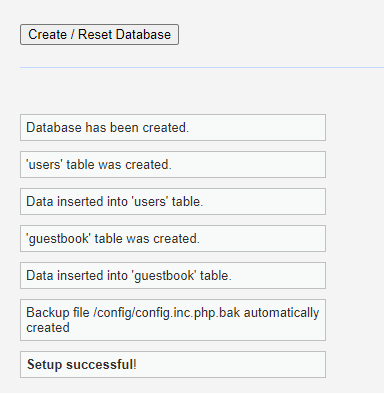
5、登录靶机
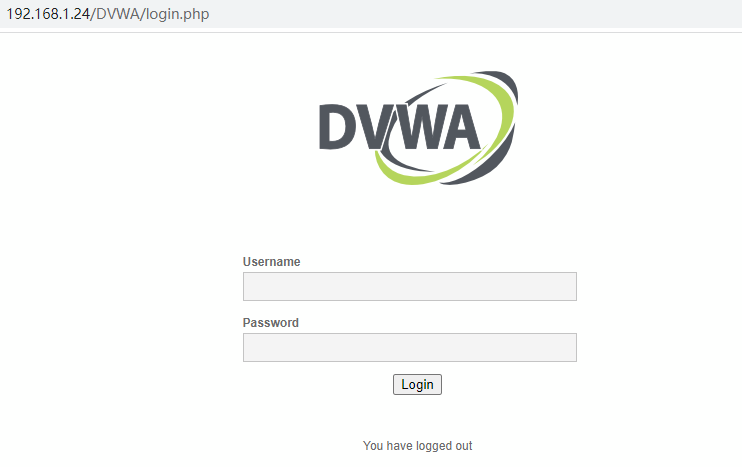 DVWA的默认用户名和密码是admin /password
登录成功后就可以开始进行靶机的实验了。
DVWA的默认用户名和密码是admin /password
登录成功后就可以开始进行靶机的实验了。
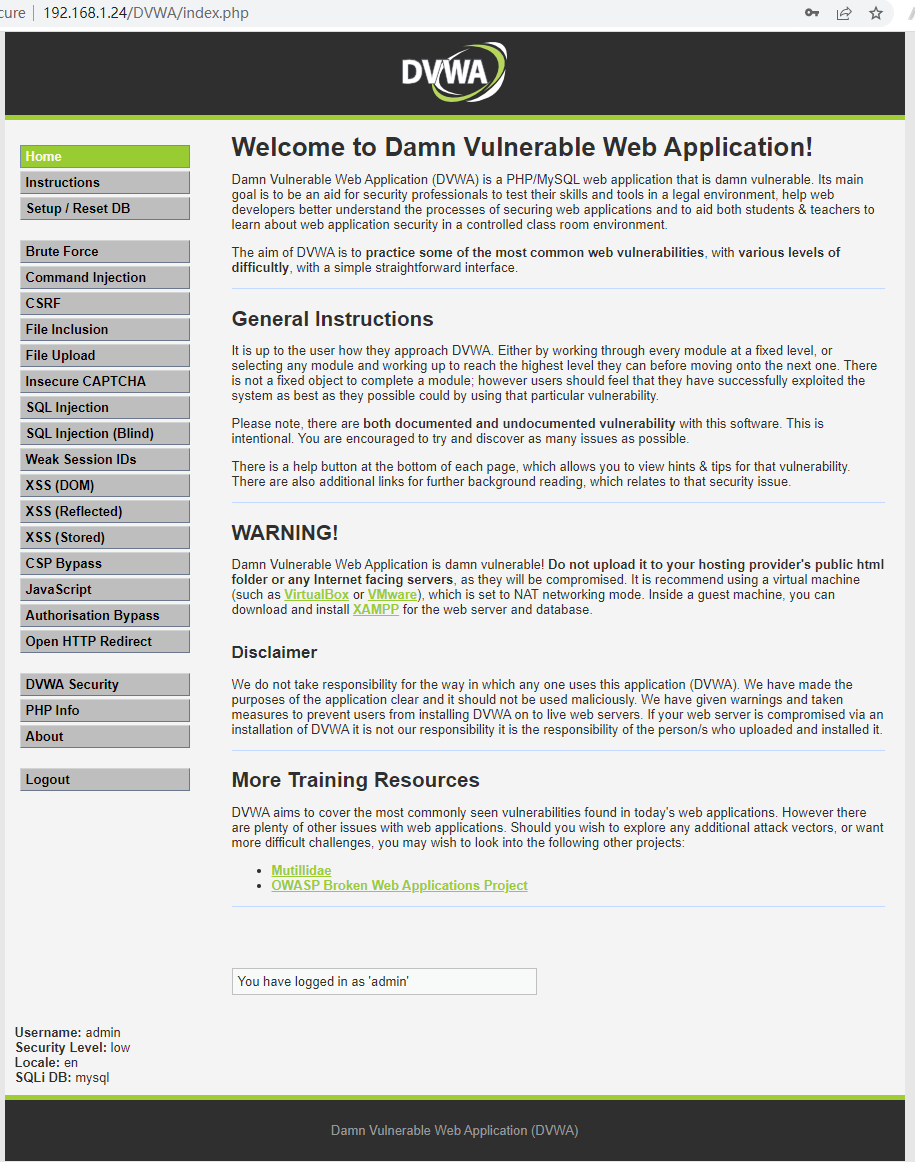 后续我们将通过Open-WAF来搭建一个WAF来防护这个靶机感受一下软waf的防护情况。
后续我们将通过Open-WAF来搭建一个WAF来防护这个靶机感受一下软waf的防护情况。
作者博客:http://xiejava.ishareread.com/

关注:微信公众号,一起学习成长!